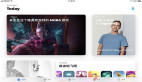為您排憂 正版Win 8從購買到升級過程詳解
【編者按】Windows 8于10月26日全球上市,現在還有多少人沒有升級?還有多少人手捧著錢不知道該怎么升級的?還有多少人在觀望?本文將為您呈現最完整的Win 8從購買到升級過程。
下載Win 8升級助手并檢測電腦
首先是購買,打開瀏覽器登錄微軟的官方網站進入Win 8購買頁面,點擊“僅需¥248#即可下載專業版”下載Win 8升級助手,大小為5.18MB。
Win 8官方購買頁面
下面就是運行Win 8升級助手了,Win 8的購買和升級過程都將通過這個軟件進行,我們需要動腦思考的地方并不多,軟件把大部分問題都解決了。
軟件開始運行后第一件事是為您的電腦進行兼容性檢測,以確定您的電腦是否能夠升級Win 8,以及以哪種方式進行升級。一般只要是運行Windows XP SP3、Windows Vista或Windows 7的電腦都能夠直接升級。
兼容性檢測
兼容性檢查完畢后進入下一步——選擇要保留的內容。這里微軟提供了三種方式,包括:“Windows設置、個人文件和應用”、“僅保留個人文件”和“不保留任何內容”。我們建議首選第一個,當然也可以按自己的需要自主選擇。
選擇保留的內容
至此,對于現行電腦的檢測部分就結束了,下面就將是Windows 8的購買部分了。#p#
Win 8的詳細購買流程
選擇完要保留的內容之后,點擊下一步就是Win 8的購買界面了,目前國內只提供了專業版的購買,價格為248元。下定決心之后就點擊“訂購”吧。
訂購Windows 8專業版
之后進入一個相當于確認的界面,上面標出了下載文件的大小和價格,確認無誤就點擊“結帳”正式進入付款環節。
確認就進入結帳
首先是賬單郵寄地址,按照要求將各項填寫完整,一定要填寫真實信息,尤其是郵箱,因為正版的Key將直接發送到填寫的郵箱中。
賬單郵寄地址請如實填寫
填寫完成后下一步進入付款方式的選擇,目前微軟只提供了信用卡和PayPal兩種方式,對國內用戶來說信用卡是比較常用的。
選擇付款方式 建議信用卡
然后就是信用卡信息的填寫了,各項都要填寫上真實有效的的信息,這畢竟是涉及到交易的,所以請大家格外細心。
填寫付款信息
最后確認你的訂單,確認無誤就真正的下單購買了。這里有一點要提一下,之前申請了98元優惠升級的用戶,現在就在這里填寫上優惠碼,應用后價格就變成98元了。
確認訂單信息 填寫促銷碼
購買成功后,軟件就會顯示你購買到的產品密鑰,同時還會發一份郵件到你剛剛填寫的郵箱中。這時候再點擊下一步就進入Win 8的下載階段了,下載的時間根據實際的網速決定。
產品密鑰
進入Windows 8安裝文件下載
至此,通過Win 8升級助手購買的操作就完成了,整個檢測加購買的過程一般不會超過10分鐘,非常便捷。#p#
Win 8的詳細安裝流程
當Win 8下載完畢之后,Win 8升級助手就會自動進入安裝過程。
然后升級助手會讓你選擇安裝的方式,你可以選擇“立即安裝”、“通過創建介質安裝”或“稍后從桌面安裝”,一般我們就立即安裝了。
選擇安裝方式
這里注意一下,現在你看電腦的桌面上會多出一個名為“安裝Windows”的文件,保存好它,這就是下載下來的安裝文件。你可以用它來制作安裝U盤或光盤。

Win 8的安裝文件
接下來的部分就更加簡單了,接受許可協議然后確認安裝。在確認安裝的界面你可以更改之前選擇的保留的內容。

接受許可條款
這里可以更改一次選擇
然后你的電腦屏幕就會變成這樣,系統已經正式進入安裝流程了。
等你的電腦重啟幾次之后,迎接你的就將是完整的、正版的Windows 8了,整個安裝過程扣除下載的時間,大約為20分鐘,當然這也因各人的電腦配置而異。下面就開始享受全新的Win 8之旅吧!